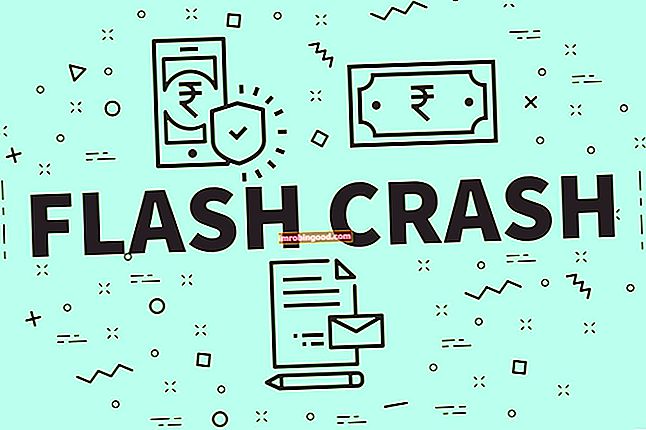Funkce Excel CEILING je zařazena do seznamu Matematické a trigonometrické funkce Funkce Seznam nejdůležitějších funkcí aplikace Excel pro finanční analytiky. Tento podváděcí list pokrývá stovky funkcí, které je důležité znát jako analytik aplikace Excel. Funkce vrátí číslo, které je zaokrouhleno nahoru na dodané číslo, které je od nuly k nejbližšímu násobku daného čísla. MS Excel 2016 zpracovává pozitivní i negativní argumenty.
Tato funkce je velmi užitečná ve finanční analýze Popis práce finančního analytika Popis pracovní pozice finančního analytika níže poskytuje typický příklad všech dovedností, vzdělání a zkušeností potřebných k získání pozice analytika v bance, instituci nebo korporaci. Provádějte finanční prognózy, vykazování a sledování provozních metrik, analyzujte finanční data, vytvářejte finanční modely, protože pomáhají při stanovení ceny po převodu měny, slev atd. Při přípravě finančních modelů Typy finančních modelů Mezi nejběžnější typy finančních modelů patří: Model 3 prohlášení, model DCF, model fúzí a akvizic, model LBO, model rozpočtu. Objevte top 10 typů, CEILING nám pomáhá zaokrouhlovat čísla podle požadavku. Například pokud zadáme = CEILING (10,5), funkce se zaokrouhlí na nejbližších 5 dolarů.
Vzorec
= STROP (počet, význam)
Funkce používá následující argumenty:
- Číslo (povinný argument) - Toto je hodnota, kterou chceme zaokrouhlit.
- Význam (povinný argument) - Toto je násobek, na který chceme zaokrouhlit nahoru. Použilo by to stejné aritmetické znaménko (kladné nebo záporné) jako podle zadaného argumentu čísla.
Jak používat funkci CEILING v aplikaci Excel
Abychom pochopili použití funkce CEILING, zvažte několik příkladů:
Příklad 1 - Strop aplikace Excel
Podívejme se na výsledky používání funkce, když poskytneme následující údaje:

Použitý vzorec a výsledky v aplikaci Excel jsou uvedeny na následujícím obrázku obrazovky:

Příklad 2 - Použití CEILINGU s dalšími funkcemi
Můžeme použít CEILING ke zvýraznění řádků ve skupině dat. Budeme používat kombinaci funkcí ROW, CEILING a ISEVEN. Předpokládejme, že máme uvedeny níže uvedené údaje:

Pokud chceme zvýraznit řádky ve skupinách po 3, můžeme v podmíněném formátování použít vzorec = ISEVEN (CEILING (ROW () - 4,3) / 3).

Výsledek získáme níže:

Při použití této funkce nezapomeňte vybrat data před kliknutím na podmíněné formátování.
Nejprve jsme „normalizovali“ čísla řádků tak, aby začínali 1, pomocí funkce ROW a offsetu. Zde 3 je n (počet řádků do skupiny) a 4 je posun k normalizaci prvního řádku na 1, protože první řádek dat je v řádku 6. Funkce CEILING zaokrouhlí příchozí hodnoty až na daný násobek n. Funkce CEILING se v zásadě počítá daným násobkem n.

Počet zobrazený výše ve sloupci G se poté vydělí n, což je v tomto případě = 3. Nakonec se funkce ISEVEN používá k vynucení PRAVÉHO výsledku pro všechny sudé skupiny řádků, což spouští podmíněné formátování.
Poznámky k funkci Excel CEILING
- # ČÍSLO! error - Vyskytuje se, když:
- Pokud používáme MS Excel 2007 nebo dřívější verze, poskytněte argument významnosti odlišným aritmetickým znaménkem od daného argumentu číslo.
- Pokud používáme MS Excel 2010 nebo 2013, je-li dané číslo kladné a zadaná významnost záporná.
- # DIV / 0! error - Vyskytuje se, když je zadaný argument významnosti 0.
- #HODNOTA! error - Nastane, když je některý z argumentů nečíselný.
- STROP je jako MROUND, ale vždy se zaokrouhluje od nuly.
Kliknutím sem stáhnete ukázkový soubor aplikace Excel
Dodatečné zdroje
Děkujeme, že jste si přečetli finančního průvodce důležitými funkcemi aplikace Excel! Tím, že si uděláte čas na osvojení a zvládnutí těchto funkcí, výrazně urychlíte svou finanční analýzu. Další informace najdete v těchto dalších finančních zdrojích:
- Funkce aplikace Excel pro finance Excel pro finance Tento průvodce Excel pro finance vás naučí 10 nejlepších vzorců a funkcí, které musíte znát, abyste byli skvělým finančním analytikem v aplikaci Excel. Tato příručka obsahuje příklady, snímky obrazovky a podrobné pokyny. Nakonec si stáhněte bezplatnou šablonu aplikace Excel, která obsahuje všechny finanční funkce obsažené v tomto kurzu
- Kurz vzorců pro Excel
- Pokročilé vzorce aplikace Excel, které musíte znát Pokročilé vzorce aplikace Excel, které musíte znát Tyto pokročilé vzorce aplikace Excel jsou důležité pro znalost a posune vaše dovednosti v oblasti finanční analýzy na další úroveň. Pokročilé funkce aplikace Excel, které musíte znát. Naučte se 10 nejlepších vzorců aplikace Excel, které každý finanční analytik světové úrovně pravidelně používá. Tyto dovednosti zlepší vaši tabulkovou práci v jakékoli kariéře
- Zkratky aplikace Excel pro PC a Mac Zkratky aplikace Excel PC Zkratky aplikace Excel pro Mac - Seznam nejdůležitějších a nejběžnějších zkratek pro MS Excel pro uživatele PC a Mac, finance, účetní profese. Klávesové zkratky zrychlují vaše dovednosti v oblasti modelování a šetří čas. Naučte se úpravy, formátování, navigaci, pás karet, vkládání speciálních, manipulaci s daty, úpravy vzorců a buněk a další zkratky